
Brian Curtis
0
3662
579
Adobe Lightroom es un programa brillante para editar fotos, pero ¿qué haces una vez que hayas aprendido los conceptos básicos? El tono dividido es una técnica que puede tomar sus fotos de buenas a excelentes. Este artículo explica todo lo que necesita saber para comenzar a dividir sus fotos en Lightroom.
Si tiene un presupuesto más ajustado, consulte estas alternativas de Lightroom sin suscripción Las 10 mejores alternativas de Lightroom (gratuitas y de pago) Las 10 mejores alternativas de Lightroom (gratuitas y de pago) ¿Cuáles son las mejores alternativas de Lightroom si no desea utilizar Adobe Lightroom? Aquí están tus mejores opciones. .
¿Qué es el tono dividido??
La teoría detrás del tono dividido es bastante simple. Implica manipular los colores en las sombras y los reflejos de forma independiente..
Quizás su foto tenga demasiado amarillo en los reflejos, debido a las farolas. Tal vez tus sombras son muy azules debido a los charcos. El tono dividido le permite ajustar estas secciones individualmente. Puede agregar más azul a las farolas sin arruinar los charcos en las sombras, ya que podrían ser lo suficientemente azules..
 Crédito de imagen: Tim Sackton / Flickr
Crédito de imagen: Tim Sackton / Flickr
Puedes usar tonos divididos para que tus fotos de la ciudad realmente brillen. ¿O qué tal hacer que una foto impresionante parezca un poco más vintage?
La tonificación dividida es en gran medida un proceso creativo. No hay una forma correcta o incorrecta de ajustar los colores, pero ciertas combinaciones funcionan mejor juntas. Afortunadamente, es muy fácil cambiar en Lightroom.
Introducción a la tonificación dividida en Lightroom
Nota: Estoy usando Adobe Lightroom Classic CC. Los pasos pueden ser ligeramente diferentes para versiones anteriores de Lightroom.
Antes de comenzar a dividir el tono de sus fotos, es útil que haya importado sus fotos a Lightroom. La guía completa para importar fotos a Lightroom. La guía completa para importar fotos a Lightroom. Lightroom puede almacenar, organizar, administrar y editar sus fotos de forma no destructiva. pero primero debes importarlos. Así es cómo. , y ya hice algunas ediciones iniciales.
Se requiere un poco de limpieza antes de saltar directamente. Debería renderizar vistas previas 1: 1 antes de comenzar la edición. Es posible que ya haya hecho esto, pero la visualización de vistas previas acelera Lightroom.
Cada vez que ve una foto en Lightroom, debe generar la vista previa si aún no lo ha hecho. Esto es un “hacer” de la foto. Si procesa todas sus vistas previas de una vez, Lightroom no tendrá que hacer esto cuando solicite cada foto. No tiene que hacer esto, pero realmente ayuda a acelerar las cosas.
Comience en el Biblioteca módulo, al que se puede acceder desde el menú superior derecho.

Seleccione todas las fotos que desea editar y luego vaya a Biblioteca en el menú superior izquierdo. Escoger Hacer y entonces Procesar vistas previas 1: 1.
Lightroom comenzará a mostrar sus vistas previas. Esto puede llevar algún tiempo, pero depende de su computadora y del número de imágenes.
Verá una barra de estado en la parte superior izquierda de Lightroom. Espere hasta que este proceso se complete antes de continuar.
Si ha realizado previsualizaciones pero aún experimenta problemas de rendimiento, puede consultar estos consejos de rendimiento de Lightroom Cómo mejorar la velocidad y el rendimiento de Adobe Lightroom Cómo mejorar la velocidad y el rendimiento de Adobe Lightroom Adobe Lightroom utiliza muchos de los recursos de su computadora. Cuanto más grande sea su catálogo, más lento se volverá Lightroom. Afortunadamente, hay algunas cosas que puede hacer para ayudar a remediar este problema.. .
Comprender el panel de tonos divididos
Ahora finalmente está listo para comenzar a tonificar en Lightroom. Cambiar a la Desarrollar módulo de la barra de menú superior derecha.
Tendrás que abrir el Split Toning panel. Esto se encuentra en el lado derecho entre HSL / Color / B & W y Detalle.
Expanda presionando la pequeña flecha blanca en el lado derecho.
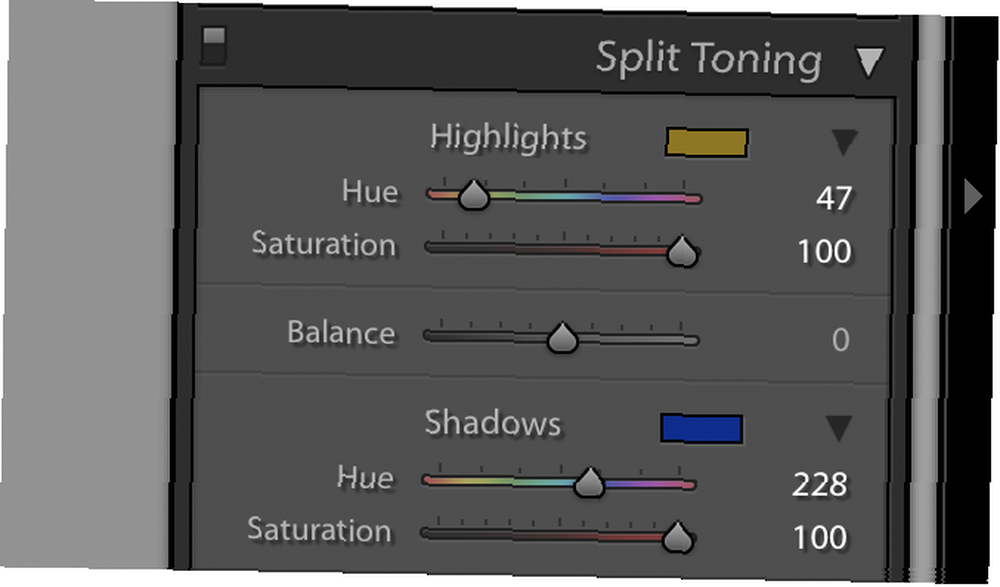
El tono dividido es uno de los paneles más simples de Lightroom, pero todavía hay algunas cosas que suceden.
La sección superior es para controlar el Reflejos. Aquí tienes controles deslizantes para Matiz y Saturación. Cuando la saturación es cero, es lo mismo que no haber realizado ningún cambio..
Arriba a la derecha de la palabra “Reflejos” Es una pequeña caja de color. Esto muestra el tono específico que ha seleccionado, pero también sirve para un segundo propósito. Haga clic en él una vez para que aparezca el cuadro combinado de matiz y saturación. Aquí puede ajustar el tono moviéndose horizontalmente, y ajustar la saturación moviéndose verticalmente.

Puede seleccionar entre varios tonos predefinidos utilizando pequeñas muestras de color en la parte superior.
Volviendo al panel principal de tono dividido, hay un Equilibrar control deslizante entre las opciones de luces y sombras.
Deslice este hacia la izquierda o hacia la derecha para cambiar el balance de su tono dividido. Puede usar esto para ver las sombras o los reflejos más que el otro. Por defecto, esto está en el medio, lo que significa que tanto las sombras como los cambios de luces son igualmente visibles.
Finalmente, la sección inferior es para controlar el Oscuridad. Los controles aquí son exactamente lo mismo que para los controles destacados anteriores.
Haciendo tu edición
Para estos ejemplos estoy usando esta foto de Perth, Australia, tomada por el usuario de Flickr Pedro Szekely:
 Crédito de imagen: Pedro Szekely / Flickr
Crédito de imagen: Pedro Szekely / Flickr
Ahora que sabe cómo funciona el panel de tonos divididos, veamos un ejemplo. Usando la imagen de muestra de arriba, comencemos con los aspectos más destacados.
Esta es una imagen muy azul en este momento. Así que agreguemos un poco oro en lo más destacado:
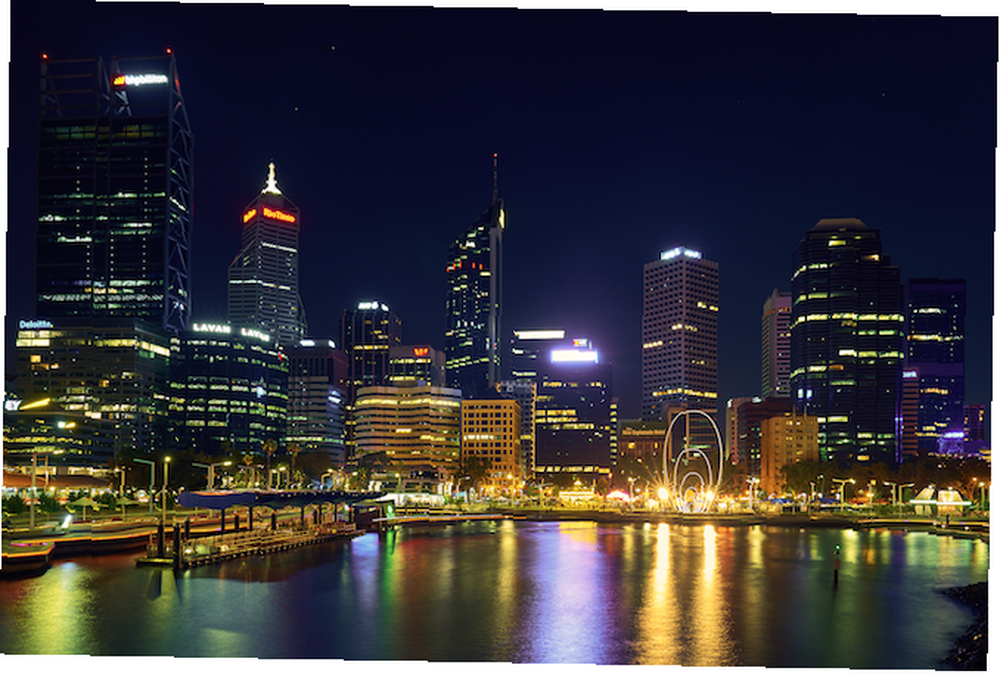
Esto ha tenido un impacto en la imagen. Los reflejos en el tercio inferior derecho de la imagen ahora son mucho más cálidos, y los edificios más pequeños en el medio son más brillantes.
Pasando a las sombras, agreguemos un azul oscuro a la mezcla:
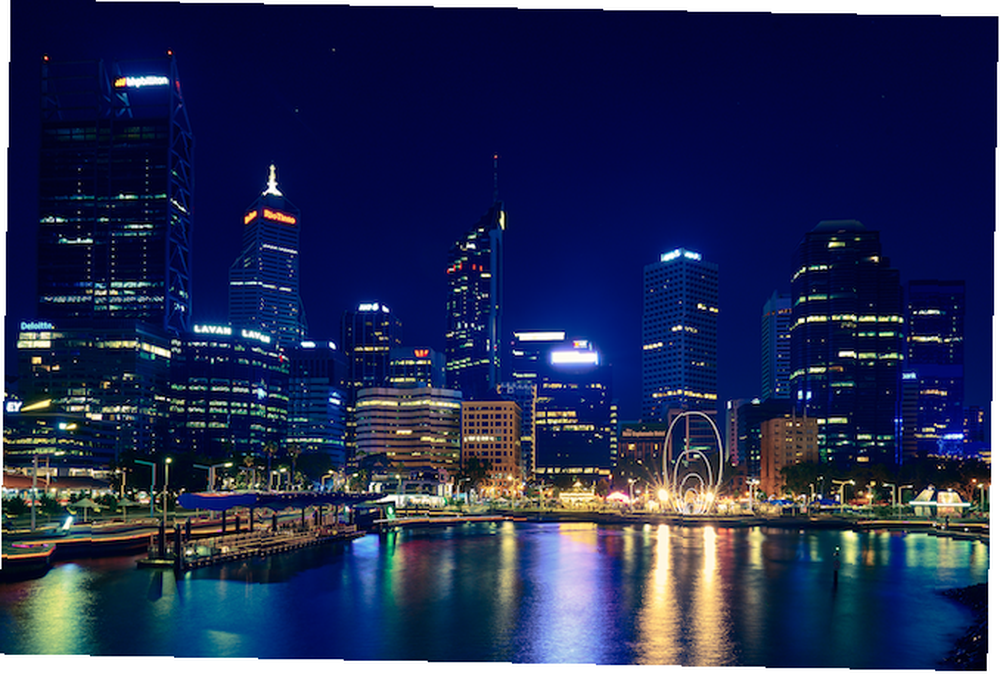
Ahora, puede estar pensando que esta imagen se ve terrible, pero el Control deslizante de equilibrio es donde las cosas realmente cambian. Simplemente moviendo el control deslizante de equilibrio hacia los resaltados (a la derecha) tiene un efecto dramático en la imagen:

Como puede ver, el reflejo dorado brillante ahora está de regreso, y el gran reflejo en la parte inferior ahora es púrpura. Si bien este es un ejemplo exagerado, sirve para ilustrar lo que puede lograr con el panel de tonificación dividido en Lightroom.
los mejor Sin embargo, la forma de aprenderlo es jugando. Vuélvete loco, establece la saturación a 100 o cero. Establezca todos los controles deslizantes al máximo y luego nuevamente. Al hacer esto, realmente tendrá una idea de lo que funciona bien y lo que se puede lograr.
Si está buscando ideas de tonos divididos, una rueda de colores es un excelente lugar para comenzar. Al usar un solo color en sus reflejos, y luego un Color complementario en tus sombras, puedes lograr algunos resultados maravillosos. Simplemente no lo lleves demasiado lejos!
Ayudándote a alcanzar la perfección
En este artículo, le mostramos cómo un simple cambio en los colores de una foto puede tener un gran impacto y cómo es bastante sencillo de lograr. ¡Así que ahora todo lo que necesita hacer es probarlo usted mismo! Elija una foto y encienda Lightroom para comenzar a tonificar.
Si ya tiene las habilidades de edición en Lightroom, pero está buscando mejorar sus habilidades de fotografía, ¿por qué no echa un vistazo a nuestros consejos de fotografía para principiantes? Consejos clave de fotografía para principiantes absolutos. Consejos clave de fotografía para principiantes absolutos. Nuestros consejos fotográficos le ayudarán. tomas mejores fotos, ya seas principiante o ya tengas algo de práctica. o nuestra guía de fotografía digital Una guía para principiantes de fotografía digital Una guía para principiantes de fotografía digital La fotografía digital es un gran pasatiempo, pero también puede ser intimidante. ¡Esta guía para principiantes le dirá todo lo que necesita saber para comenzar! . Ambos lo ayudarán a tomar mejores fotos incluso antes de comenzar a editar.











